Đôi khi chúng ta đặt mật khẩu wifi mà quên mất cho nên lúc cần lại muốn xem lại để sử dụng. Lúc này bạn cần phải sử dụng tới các cách hiển thị mật khẩu wifi không cần root. Trong bài viết bên dưới đây Congnghe.org sẽ có hướng dẫn chi tiết các cách trên di động để thực hiện.
Hiển thị mật khẩu wifi trên điện thoại từ Android 10 trở lên (không cần root)
Bạn sử dụng điện thoại chạy hệ điều hành Android 10 trở lên muốn hiển thị mật khẩu wifi không cần root cũng đơn giản. Bạn chỉ cần làm theo hướng dẫn các bước như sau:
- Bước 1: Vào Cài đặt trên điện thoại của mình > chọn mục wifi.
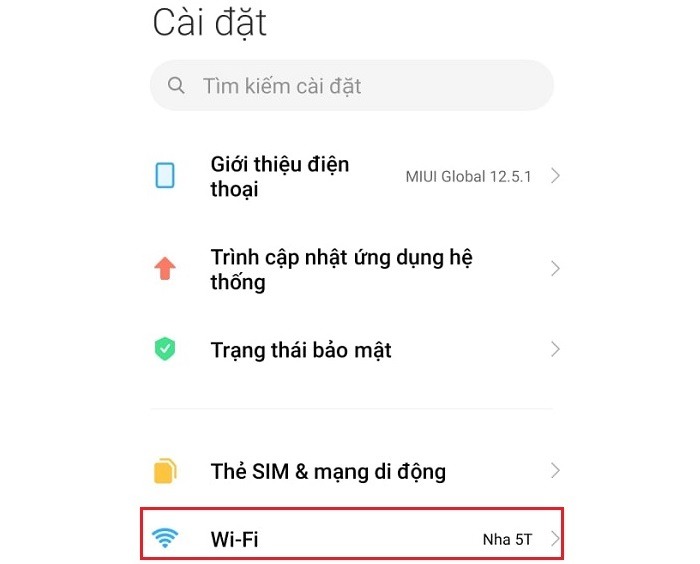
- Bước 2: Nhấn chọn mạng wifi mà điện thoại của bạn đang kết nối. Lúc này bạn sẽ thấy mã QR của wifi hiển thị trên màn hình. Bạn chụp lại màn hình và lưu lại để sử dụng.
- Bước 3: Mở ứng dụng quét QR phục vụ cho việc tiến hành quét mã QR của Wifi. Bạn có thể tải ứng dụng quét mã QR nào cũng được trên CH Play. Sau khi cài đặt trên điện thoại thì bạn vào trong ứng dụng đó tải ảnh mà chụp lại mã QR của wifi.
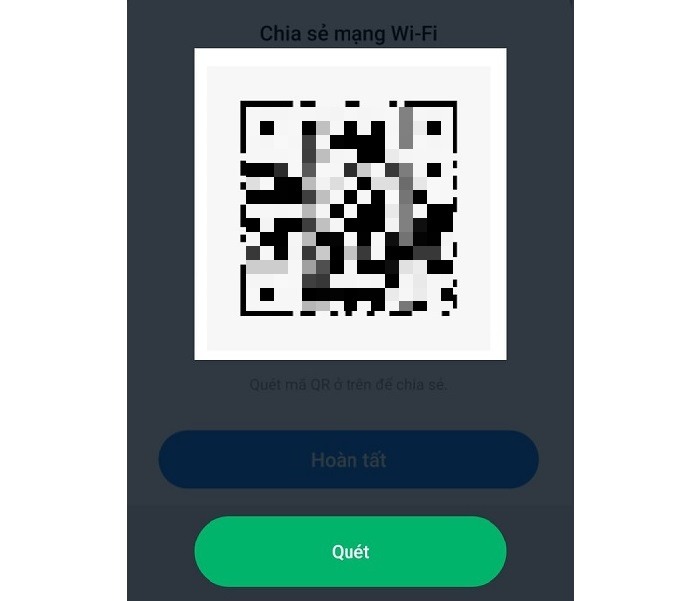
- Bước 4: Nhấn vào trong nút Quét để hệ thống nhận diện. Kết quả hiển thị về mật khẩu wifi để bạn biết hoặc share với người đang cần sử dụng.
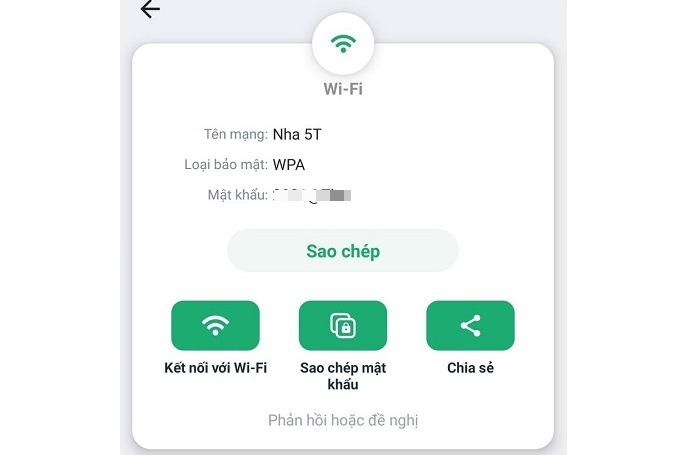
Hiển thị mật khẩu wifi trên điện thoại Android 9 trở xuống (không cần root)
Đối với điện thoại dùng hệ điều hành Android 9 trở xuống bạn muốn hiển thị mật khẩu wifi không cần root thì áp dụng cách này. Chi tiết các bước như hướng dẫn sẽ làm như sau:
- Bước 1: Vào phần Cài đặt > chọn Sao lưu và đặt lại (xuất hiện ở trong mục Cài đặt khác).
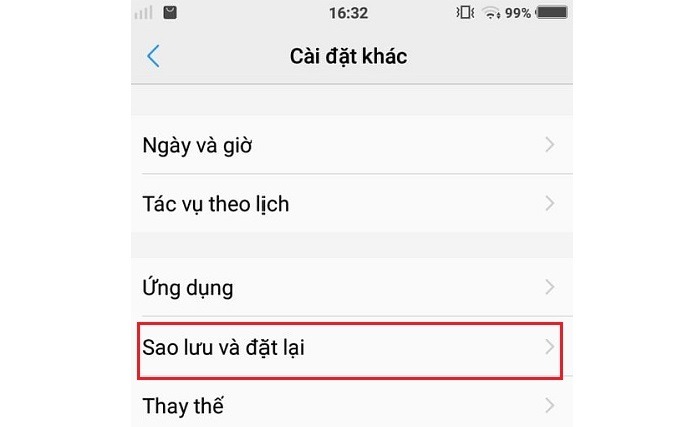
- Bước 2: Kích hoạt lên chế độ Sao lưu dữ liệu của tôi. Toàn bộ dữ liệu mà bạn dùng và lưu ở trên điện thoại được đồng bộ hóa với Google Drive hoặc bộ nhớ trong.
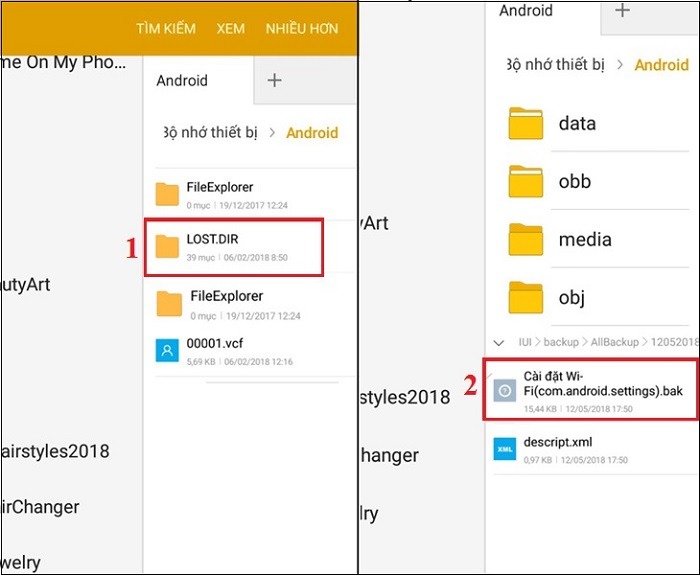
- Bước 3: Mở file Wi-fi.bak xuất hiện ở trong mục LOST.DIR. Tiếp tục vào trong phần Quản lý tệp > tìm vào thư mục LOST.DIR > mở file Wi-fi.bak là xem được wifi và mật khẩu đã được lưu.
Hiển thị mật khẩu WiFi bằng cài đặt Router
Bạn có thể thực hiện việc xem, hiển thị mật khẩu wifi trên điện thoại bằng việc cài đặt Router. Cách thức đơn giản và bạn có thể thực hiện bất cứ lúc nào khi có nhu cầu:
- Bước 1: Mở điện thoại ra và truy cập vào Cài đặt > Nhấn WLAN (WiFi) > Nhấn vào mũi tên tiến hành truy cập thông tin của WiFi.
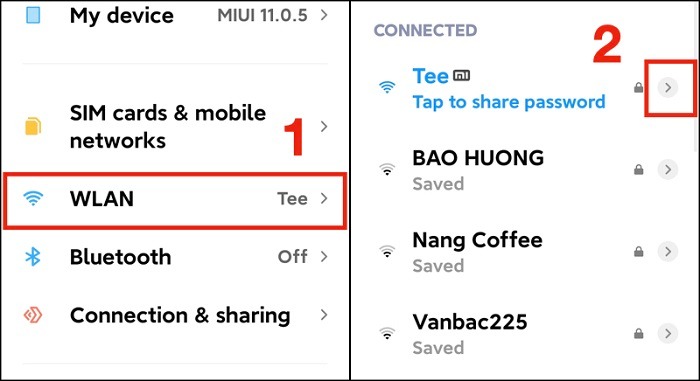
- Bước 2: Sao chép lại mục Gateway (Cổng) > Tiến hành vào trình duyệt Google Chrome > Dán thông tin mục Gateway đã sao chép và nhấn Enter cho việc truy cập > Nhập tài khoản Username và Password > Nhấn Login là xem được mật khẩu wifi là gì và hiển thị để sử dụng theo nhu cầu.
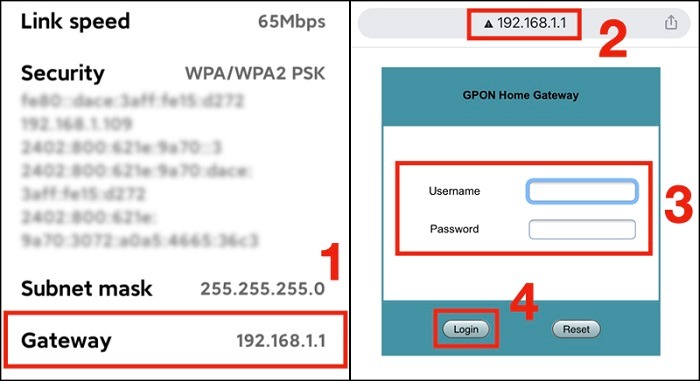
Chú ý trong mục này bạn chưa biết thông tin về Username và Password thì chúng được in phía sau Router hay Modem. Bạn chỉ cần lấy ra và nhập đầy đủ thông tin vào các ô là được.
Hướng dẫn hiển thị mật khẩu Wifi trên iPhone bằng cài đặt Router
Bạn có thể tiến hành cài đặt Router để hiển thị mật khẩu wifi trên điện thoại Iphone. Các bước đơn giản và áp dụng được với mọi dòng đang chạy hệ điều hành IOS, cụ thể như sau:
- Bước 1: Sử dụng điện thoại bạn sẽ truy cập vào phần Cài đặt > Chọn Wifi > nhấn vào biểu tượng chữ i xuất hiện
- Bước 2: Tìm đến mục IP ADDRESS (ĐỊA CHỈ IPV4) > Chọn copy hết dãy số phía sau Router (Bộ định tuyến).
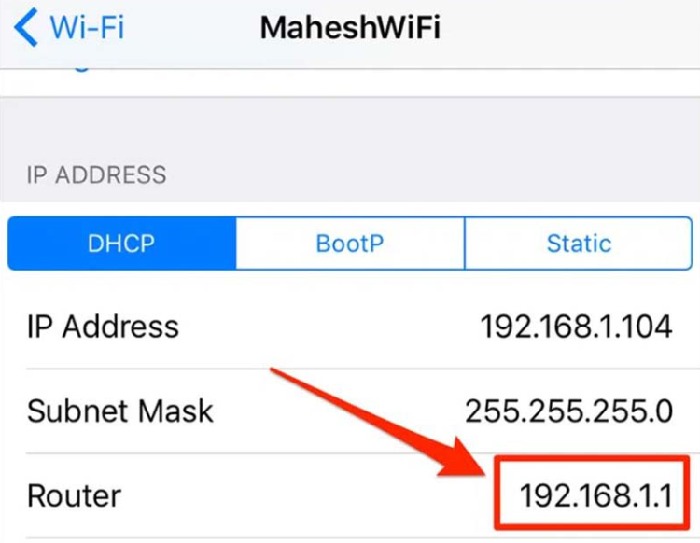
- Bước 3: Mở Safari trên điện thoại ra > Dán dãy số bạn vừa sao chép vào thanh địa chỉ nhằm điều hướng đến màn hình đăng nhập Router > Đăng nhập vào hệ thống bằng User Name và Password có ghi chi tiết ở trên Modem, Router WiFi.
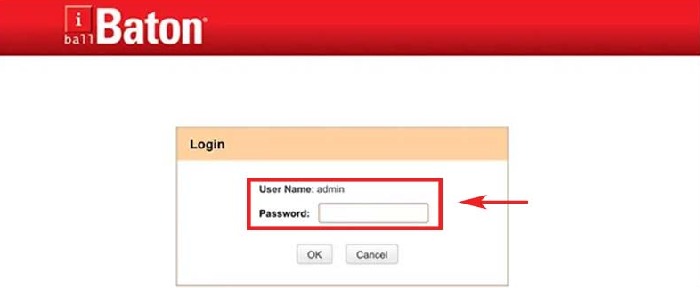
- Bước 4: Bạn sẽ chọn tab Wireless hoặc Wireless Setting tùy vào nhà mạng mà bạn đang sử dụng > Chọn Wireless Security > Copy mật khẩu trong mục Security Key và dán vào bất kì phần mềm đang xuất hiện trên màn hình. Vậy là bạn thấy được mật khẩu wifi hiển thị để sử dụng.
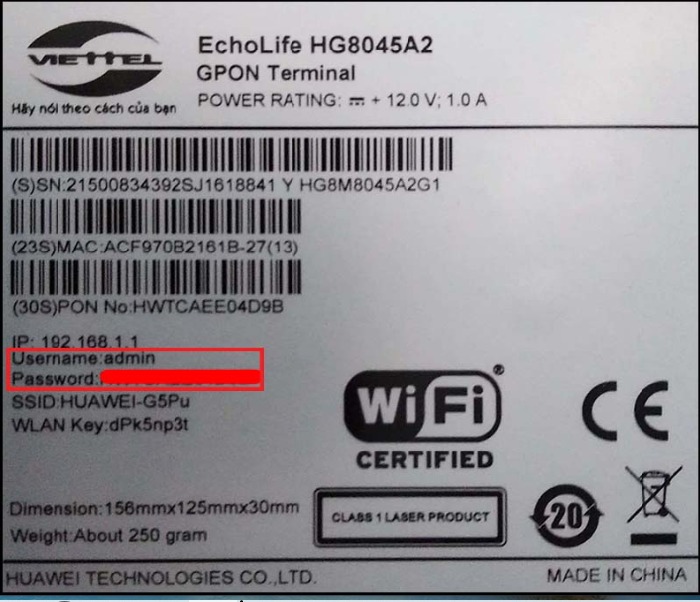
Các ứng dụng xem, hiển thị mật khẩu wifi cho điện thoại
Bạn có thể cân nhắc tới các ứng dụng tiện ích cho việc xem và hiển thị mật khẩu wifi trên điện thoại bất cứ lúc nào. Dưới đây sẽ nêu ra những ứng dụng phổ biến với cách dùng đơn giản, giao diện thân thiện.
WiFi Password Recovery
WiFi Password Recovery là ứng dụng thông minh tiện ích giúp mọi người dễ dàng xem, hiển thị mật khẩu wifi cho điện thoại. Có nhiều tính năng thông minh tìm mật khẩu dễ dàng bất cứ lúc nào. Mật khẩu sẽ lưu lại trên thiết bị trong danh sách ở vị trí bạn muốn. Bạn có thể lấy ra xem khi quên, sao chép hoặc chia sẻ mật khẩu cho người khác.
Wifi Wps Wpa Tester
Ứng dụng Wifi Wps Wpa Tester hỗ trợ cho người dùng Android có thể nhìn thấy mật khẩu wifi khi có nhu cầu. Hiển thị mật khẩu trong mục nào đó bạn muốn, dễ dàng sử dụng hoặc chia sẻ cho bạn bè, người thân. Có thể chia sẻ mật khẩu qua email dễ dàng. Không cần root máy cũng thực hiện việc xem wifi. Tốc độ quét nhanh chóng, an toàn và tỷ lệ hiệu quả cao.
Trên đây đã nêu ra được cách thức hiển thị mật khẩu wifi không cần root cho cả điện thoại chạy hệ điều hành IOS và Android cho bạn cân nhắc áp dụng. Bạn có thể linh hoạt cách nào mình thấy hiệu quả và dễ hiểu nhất cho mình.



![[Giải đáp] Cách đổi mật khẩu iCloud khi quên câu hỏi bảo mật doi-mat-khau-icloud-khi-quen-cau-hoi-bao-mat4](https://congnghe.org/wp-content/uploads/2023/07/doi-mat-khau-icloud-khi-quen-cau-hoi-bao-mat4.jpg)

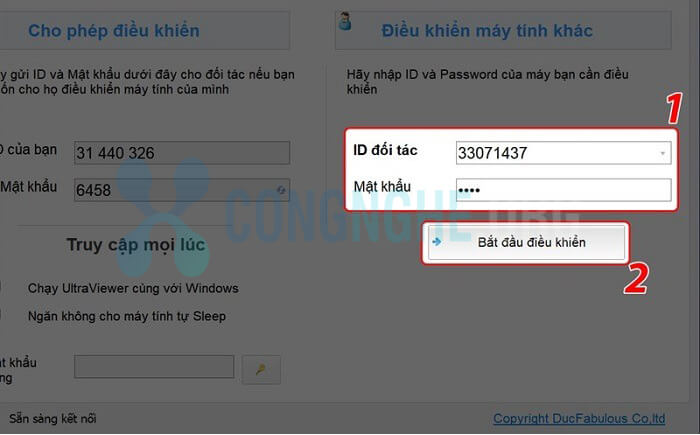
![[Giải đáp] Dùng Wifi công ty có bị theo dõi không? Cách xử lý dung-wifi-cong-ty-co-bi-theo-doi-khong](https://congnghe.org/wp-content/uploads/2023/05/dung-wifi-cong-ty-co-bi-theo-doi-khong.jpg)